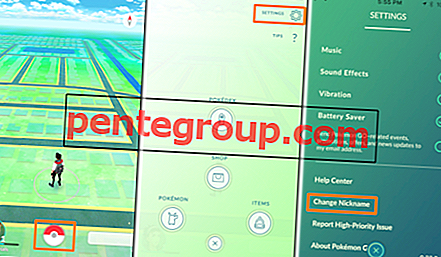Touch ID a été introduit avec l'iPhone 5S et s'est amélioré à chaque itération. Cependant, il y a quelques cas où Touch ID ne fonctionne pas comme il est censé le faire sur iDevices. Si votre Touch ID ne fonctionne pas sur votre iPhone ou iPad, nous avons quelques correctifs pour vous aider.
Il peut y avoir plusieurs raisons pour lesquelles un Touch ID ne fonctionne pas, ce qui peut inclure la transpiration, le liquide ou même un placement incorrect du doigt. Bien que je n'exclue pas non plus les problèmes logiciels. Quoi qu'il en soit, quelle qu'en soit la raison, voici quelques solutions pour vous aider à résoudre le problème.
Touch ID ne fonctionne pas sur iPhone ou iPad - Que faire?
Avant de vous fournir une solution à votre problème Touch ID, imaginez ce qui fait échouer votre Touch ID ou quand Touch ID ne fonctionne pas.
Calibrer correctement l'empreinte digitale
L'une des premières erreurs se produit lorsque vous calibrez l'empreinte digitale. Même si l'iPhone / iPad vous envoie un message indiquant que votre doigt a été calibré avec succès, il y a quelques chances que le calibrage ne se fasse pas parfaitement.
Lorsque vous calibrez, tenez votre iPhone comme vous le feriez normalement. Ne le tenez pas «parfaitement» car ce n'est pas ainsi que vous le tenez lors d'une utilisation normale. Ensuite, calibrez le doigt.
Lors du calibrage, assurez-vous de mettre vos doigts dans toutes les positions possibles, y compris les bords et les extrémités de vos doigts; toutes les parties de votre doigt doivent être scannées. Assurez-vous également que votre doigt touche l'anneau métallique autour du bouton Accueil. Si vous utilisez un étui ou un protecteur d'écran, assurez-vous qu'il ne couvre pas le bouton Accueil ou l'anneau environnant. Si c'est le cas, retirez le boîtier ou le protecteur d'écran et réessayez.
Cela vous aidera plus tard lorsque vous utiliserez votre empreinte digitale pour déverrouiller votre iPhone ou iPad.
Pas d'écrans ou de doigts humides
Dans d'autres cas, l'humidité, l'humidité, la sueur, le froid - tout cela joue un rôle dans le fonctionnement correct du Touch ID. Cela se produit dans les deux sens: si votre doigt est humide ou si le bouton d'accueil est légèrement humide.
Touchez légèrement
Appliquez moins de force lorsque vous touchez le bouton principal de votre appareil.
Gardez votre doigt au sec
Assurez-vous de garder vos doigts propres et secs.
Bouton d'accueil propre
Utilisez un chiffon doux pour nettoyer le bouton d'accueil et votre doigt et réessayez.
Ne pas couvrir le bouton d'accueil
Assurez-vous que le protecteur d'écran ou l'étui ne couvre pas le bouton principal de votre appareil.
Enregistrer correctement le doigt
Votre doigt doit toucher correctement l'anneau métallique capacitif et le bouton d'accueil. Assurez-vous de garder votre doigt à un endroit au moment de l'authentification.
Comment résoudre le problème de Touch ID ne fonctionnant pas sur iPhone ou iPad
Étape 1. Lancez Paramètres → Faites défiler vers le bas pour appuyer sur Touch ID et Passcode. Entre ton mot de passe.

Étape 2. Éteignez iPhone Unlock et iTunes & App Store.

Étape 3. Redémarrez votre iPhone ou iPad en appuyant sur le bouton veille / réveil et le bouton d'accueil.

Étape 4. Lancez Paramètres → Faites défiler vers le bas pour appuyer sur Touch ID et Passcode. Entre ton mot de passe.

Étape # 5. Activez le déverrouillage iPhone et iTunes & App Store.

Étape # 6. Tapez sur Ajouter une empreinte digitale… et ajoutez un autre doigt comme d'habitude.

Si la méthode mentionnée ci-dessus ne fonctionne pas, activez Rest Finger to Open. Faire cela;
Étape 1. Allez dans Paramètres → Tapez sur Accessibilité.

Étape 2. Appuyez sur le bouton Accueil → Activer le doigt de repos pour l'ouvrir.

Solution n ° 3. Mettre à jour iOS
Si aucune des astuces mentionnées ci-dessus n'a résolu le problème, mettez à jour votre iPhone vers la dernière version d'iOS. Cela permettrait non seulement de faire fonctionner votre appareil plus facilement, mais également de supprimer certains problèmes divers.
Paramètres → Général → Mise à jour du logiciel.

Avec les étapes ci-dessus, Touch ID commencera à fonctionner correctement.
Et si rien ne fonctionne ?
Si le problème de Touch ID continue de hanter votre appareil, vous devez contacter Apple pour obtenir de l'aide.
Emballer
En supposant que vous avez pu résoudre le problème à l'aide de ces solutions. Ils ont fonctionné pour de nombreux utilisateurs, et je m'attends à ce qu'ils vous fournissent également le bien. Si vous avez un autre correctif de travail pour ce problème, n'oubliez pas de le partager avec nous.
Vous voudrez peut-être jeter un œil à:
- Comment verrouiller WhatsApp sur iPhone à l'aide de Face ID ou Touch ID
- Meilleures applications iPhone et iPad qui utilisent Touch ID et Face ID
- Comment utiliser Touch ID sur un Mac plus ancien
Avez-vous des commentaires? Partagez-le dans les commentaires ci-dessous. Pour accéder facilement à de tels guides de dépannage, téléchargez notre application et restez connecté avec nous sur Facebook, Twitter et Telegram.